钉钉导出排班表的操作步骤
 发布于2025-02-05 阅读(0)
发布于2025-02-05 阅读(0)
扫一扫,手机访问
1、打开钉钉,在主窗口的左边菜单栏上点击【工作】选项。

2、打开【工作台】后,鼠标移动到【考勤打卡】上,并点击。
3、继续点击【立即排班】。

4、随后会打开【考勤打卡】页面。先在下方的日期选择要排班的日期,比如这里选择十月份。
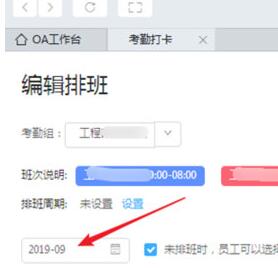
5、选好日期后,便把鼠标移动到上方的【考勤组【向下箭头处,就会弹出一个本公司的考勤组列表名称。注意,这个列表根据你的权限来决定,如果是管理员,可以看全公司的考勤组名称,如果只是考勤负责人,则只能看到负责的考勤组名称。这里是管理员的权限。
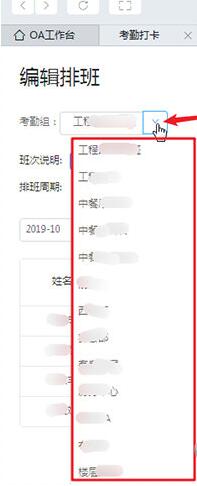
6、选择要导出的考勤组名称后,鼠标移动到【Excel排班】右边【第一步:导出排班表】上面,并点击。
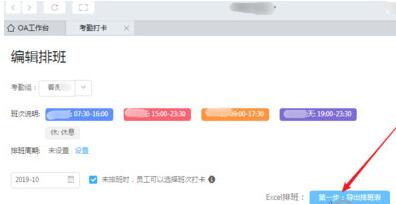
7、选择一个保存路径,并更改一个文件名,按默认也可以,点击【保存】。
8、下载完成后,会在【工作台】上有提示:【XXXX下载完成】和【导出成功,文件名为XXXXX】。
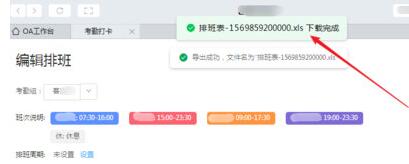
本文转载于:https://xiazai.zol.com.cn/jiqiao/117241.html 如有侵犯,请联系admin@zhengruan.com删除
上一篇:keep健身如何离线使用
下一篇:米画师怎么发布相关内容
产品推荐
-

售后无忧
立即购买>- DAEMON Tools Lite 10【序列号终身授权 + 中文版 + Win】
-
¥150.00
office旗舰店
-

售后无忧
立即购买>- DAEMON Tools Ultra 5【序列号终身授权 + 中文版 + Win】
-
¥198.00
office旗舰店
-

售后无忧
立即购买>- DAEMON Tools Pro 8【序列号终身授权 + 中文版 + Win】
-
¥189.00
office旗舰店
-

售后无忧
立即购买>- CorelDRAW X8 简体中文【标准版 + Win】
-
¥1788.00
office旗舰店
-
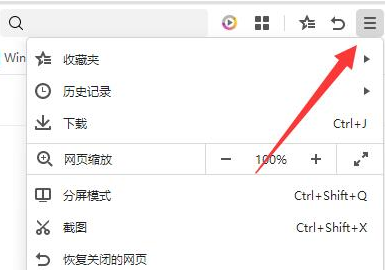 正版软件
正版软件
- 如何彻底关闭360浏览器画报功能设置?关闭360浏览器画报功能的方法
- 如何彻底关闭360浏览器画报功能?我们下载了360安全浏览器后它自带了锁屏壁纸的功能,当用户不操作电脑一段时间后,就会自动进入到锁屏壁纸界面。部分用户并不喜欢这个功能,想要将其关闭该如何操作呢?本篇教程就来介绍一下关闭方法。 图文教程 1、我们也可以打开360浏览器,点击右上角“三横线”(如图所示)。 2、然后打开下拉菜单的“设置”(如图所示) 3、接着进入左边的“实验室”(如图所示)。 4、随后取消其中的“
- 5分钟前 360浏览器 画报功能 0
-
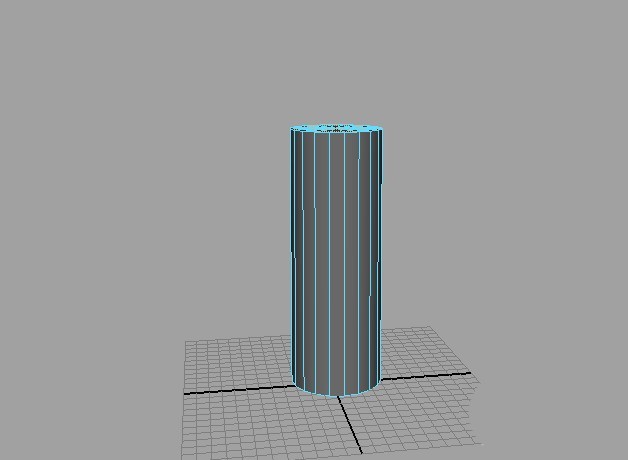 正版软件
正版软件
- maya设计保温杯模型的具体步骤
- 1、打开maya,新建一个圆柱体,选中顶面,并将面删除掉。2、在杯子底部添加两条循环边,进行卡边,因为一会将整个杯子进行平滑处理,先卡下边。3、在杯子上部即杯嘴处添加循环边,挤出杯子的突出部分。4、再次添加循环边,把最上边缩小,再加循环边,调整,在中部加四条,扩大到中间部分。5、在转弯的部分加循环边,进行卡边,整个模型丰富后,进行平滑处理。6、复制出一个水杯,把上面部分删除,留下的部分作为杯盖,最终能给杯子盖上,加一个布林材质,杯子整体就出来了。
- 15分钟前 0
-
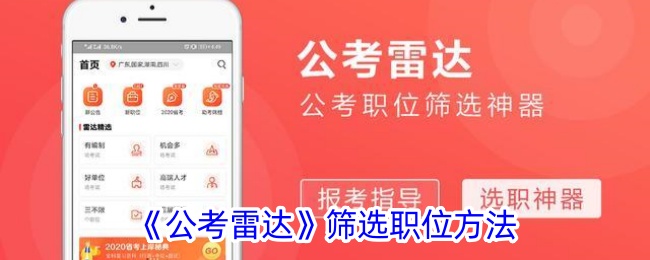 正版软件
正版软件
- 公考雷达如何筛选职位
- 对于那些致力于备考公务员考试的用户来说,公考雷达这款软件无疑是一个全面的学习伙伴。备考过程中,选择适合自己的职位是至关重要的,而公考雷达正是为此而生。作为一款专业的公务员考试辅助工具,它为用户提供了高效的职位筛选功能。那么究竟该如何使用公考雷达进行职位筛选呢,还不了解的用户们就请继续阅读本文吧!公考雷达怎么筛选职位?1、打开公考雷达app,登录账号,2、选择报考的城市,3、选择自己的学历,4、选择自己的专业,点击开启雷达,5、点击公告职位,6、可根据考试类型,排序,招录人数,报名时间等做筛选,公考雷达筛选
- 30分钟前 公考雷达 筛选职位 0
-
 正版软件
正版软件
- 视频号的视频怎么发到抖音上?视频怎么下载?
- 在当今移动互联网时代,视频已成为人们生活中不可或缺的一部分。作为中国最受欢迎的短视频平台之一,抖音吸引了大量用户。而随着视频号功能的推出,许多用户纷纷开始将自己创作的优质视频上传到视频号上。那么,如何将视频号的视频分享到抖音上呢?一、视频号的视频怎么发到抖音上?打开视频号应用,找到要分享的视频,然后点击视频右下角的分享按钮,会弹出分享选项框。在这里,你可以选择“分享到抖音”选项。接下来,系统会自动跳转到抖音应用,在此时你需要登录自己的抖音账号。如果还没有抖音账号,可以通过手机验证注册一个新账号。登录完成后
- 40分钟前 下载 抖音 视频号 0
-
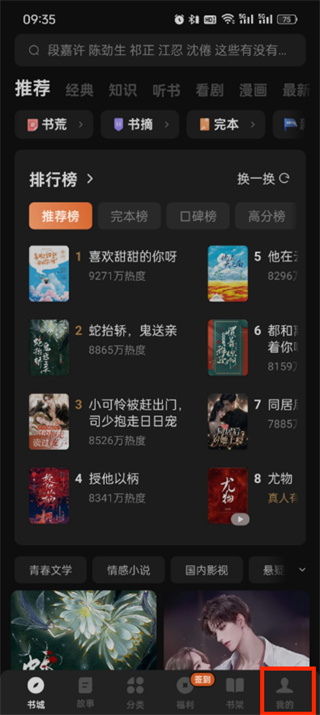 正版软件
正版软件
- 番茄小说自动续费在哪关闭_番茄小说自动续费关闭方法分享
- 在番茄小说软件中用户可以通过开通会员来获取更多的服务和功能,例如免除广告、查看更多内容等等,如果开通之后想取消自动续费怎么办呢?下面就来一起看看吧!番茄小说自动续费关闭方法分享首先,打开番茄小说软件,进入首页后,可以看到系统推荐的小说。接着,点击页面右下角的【我的】选项。2、然后来到我的页面中我们可以看到自己开通的会员,在这里点击【VIP】;3、接着进入到VIP会员的页面中,在这里继续点击【VIP】;4、进入到开通记录的页面中我们点击右上角的【续费管理】;5、在续费管理的页面中可以看到下次续费金额和时间,
- 55分钟前 自动续费 番茄小说 0
相关推荐
热门关注
-

- Xshell 6 简体中文
- ¥899.00-¥1149.00
-

- DaVinci Resolve Studio 16 简体中文
- ¥2550.00-¥2550.00
-

- Camtasia 2019 简体中文
- ¥689.00-¥689.00
-

- Luminar 3 简体中文
- ¥288.00-¥288.00
-

- Apowersoft 录屏王 简体中文
- ¥129.00-¥339.00








